

Az iMovie egyik klasszikus képessége, hogy rendkívül szép térkép animációkkal tudja feldobni a produkció indulását, illetve az esetleges jelenetváltásokat. Antik, vízfestett, iskolai vagy élénk kék-zöld színű, úgynevezett "kék üveggolyó" térképek stílusából választhatunk, megadhatjuk a kiindulási és az érkezési állomást, és az iMovie egy földgömbön vagy egy térképen vonallal illusztrálja a megtett út földrajzi leképezését. Ez a megjelenés akkor igazán remek, ha a filmünk tartalma valamiféle utazás, amely helyváltoztatással jár, amelyek látványosan jelennek meg a világtérképen.

Az iMovie a térképeket a média böngésző felület Backgrounds / Hátterek felirata alatt találjuk. Itt egy tucat térkép, illetve húszféle háttér érhető el. A térképek stílusa lehet földgömb, forgó világtérkép részlet és álló világtérkép. Az első kettő esetén az utazás vonalrajza közben a háttér mozog, míg az utolsó kategória esetén álló háttéren rajzolódik ki az utazás vonala. Ezen térkép típusokhoz a fentebb említett négyféle stílus tartozik. Az utazás egyébként nem kötelező eleme a térképnek, tehát ha csak egy helyszínt szeretnénk a térképen megmutatni, akkor nem kell úticélt megadni, és akkor a térképen csak az adott helyszínen villan egyet a pötty.
Aki már látott Indiana Jones filmet, tisztában van vele, hogy mennyire hatásos tud lenni a filmben egy effajta térkép animáció. Az öreg térkép stílus még illeszkedik is ezekhez a filmművekhez, mintha az Apple szándékosan hajazna is a hangulatra.
A térképet legegyszerűbb egérrel az idővonalra húzni. (Ha még nincsen az idővonalon tartalom, akkor dupla kattintás is tökéletes lehet, ám ha van tartalom, akkor ügyelni kell a lejátszófej helyzetére, ugyanis a dupla kattintás beszúrja a térképet, tehát ha éppen egy klip közepén áll a lejátszófej, akkor a dupla kattintás révén a térkép kettéosztja a felvételt, és a két rész közé ékelődik be.)

Az így létrejövő idővonali elem hossza négy másodperc, amely az iMovie esetén egy standard számérték. (A klipek alapértelmezett hosszát a Preferences / Beállítások ablak Clip / Klipek szövegdobozánál tudjuk szabályozni.) Négy másodperc alatt az animáció kellően dinamikus, mégis értelmezhető a tartalma, nem csak bevillan és eltűnik, de nem is tart indokolatlanul sokáig. Az idővonali objektum szélét megragadva természetesen tudjuk nyújtani vagy szűkíteni a térkép klipet, változtatva ezzel az időtartamát.
A térkép paramétereit annak idővonali klipjét kiválasztja a Viewer / Megjelenítő felület fölötti földgömb gombra kattintva tudjuk szabályozni. (Ez csak akkor látható, ha térkép van kiválasztva az idővonalon.) Itt van mód megadni a kiindulási és célállomást, amelyet pöttyel jelöl a térkép. Ha túl közeli a két hely, akkor csak áttűnnek a szövegek, a csík elmarad. Természetesen ez is megfelelhet kreatív célnak, de sokkal látványosabb, amikor egy hosszú csík mutatja az utazás nagyságát.

A Route / Útvonal felirat melletti első gomb a kiindulási állomás helye, míg a második gomb a célállomás helye. A Style / Stílus felületen pedig bármikor változtathatunk a térkép megjelenésén.
A térkép csak a nagyvárosokat jelöli, tehát ha beírunk egy kisebb várost, mint az illusztráción látható Bélapátfalva, akkor nem jelenik meg találat. A térképet azonban be lehet csapni, mégpedig úgy, hogy kiválasztjuk helyette Egert, amely szerepel az adatbázisban, ám a párbeszédablak Name to display on map / A térképen megjelenítendő név sávjában tetszőleges szöveget is beírhatunk.
Ha a Route / Útvonal felületen csak az első helyszínt adjuk meg, akkor nem rajzolódik ki vonal, hanem csak az adott városra közelít rá a térkép, és a piros pötty ott villan egyet.
Szintén a Style / Stílus felnyíló menüben van lehetőségünk bekapcsolni a Zoom / Nagyítás opciót, amely révén a földgömb úgy fordul, hogy mögötte nem látszódik a világűr, hanem ráközelít az iMovie, és csak a föld felszín látszódik. Ez a beállítás megtartja a bolygó görbületét, tehát nem a sík térképet utánozza, csupán csak közelítve halad a föld fölött.
Sajnálatos módon a kontinensek és óceánok neve rá van égetve a térképre, így az mindenképpen angol nyelven fog megjelenni, hiába használjuk esetleg az iMovie magyar változatát.
 A térképeket az idővonalon elhelyezve azok klipekké válnak, és mint ilyenek, effektelhetőek is! Ez számtalan további kreatív lehetőséget nyit meg a számunkra.
A térképeket az idővonalon elhelyezve azok klipekké válnak, és mint ilyenek, effektelhetőek is! Ez számtalan további kreatív lehetőséget nyit meg a számunkra.
Szintén az Adjust / Beállítás felületen a sorban utolsó előtti, három, egymást metsző körrel jelölt gombra kattintva tudjuk elérni a Video and Audio Effects / Video- és hangeffektusok gombokat. A videó effektusok közül 29 vizuális megjelenést módosító példányt választhatunk. Az öreg térképet használva például a Heat Wave / Hőhullám nevű tud látványos megjelenést kölcsönözni, ugyanis a barna színű térképet élénk, ragyogó aranysárgává változtatja. Ez rendkívül szépen tud mutatni. De hangulatos lehet a Romantic / Romtantikus finoman ködös, lágyított megjelenése is.
Az effektusok bármelyikét az egér fölé húzásával tudjuk tesztelni, és dupla kattintással alkalmazni a kiválasztott klipen, esetünkben a térképen.
A végtermék profi megjelenést kínál, bármely térkép és effektus kombinációt választjuk, és feldobja a filmet mind főcímként, mind pedig átmenetek alkalmazásakor.
© MacMag.hu | Cikk: Birincsik József 2013. 11. 29.
Frissítve: 2015. november 13.; 2022. október 18. (10.3.4)
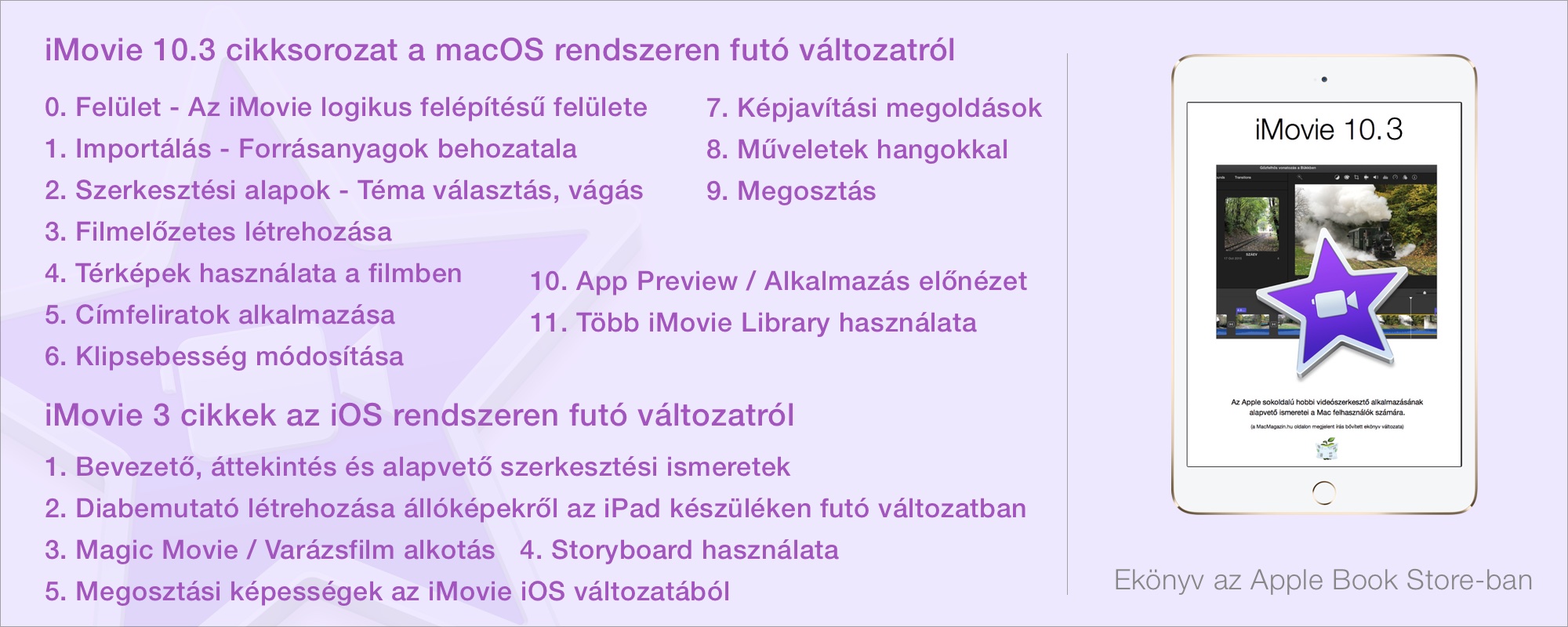
Keresés a lap tartalmában a Google motorja segítségével:

